安装chrome驱动是自己的爬虫调取,不需要再docker-compose.yml配置一个新的服务,即使配置了你的爬虫也无法使用。
安装步骤:
1.进入到对应容器
docker ps # 查看正在运行的容器
# 或查看所有容器(包括停止的)
docker ps -a
运行的容器名字
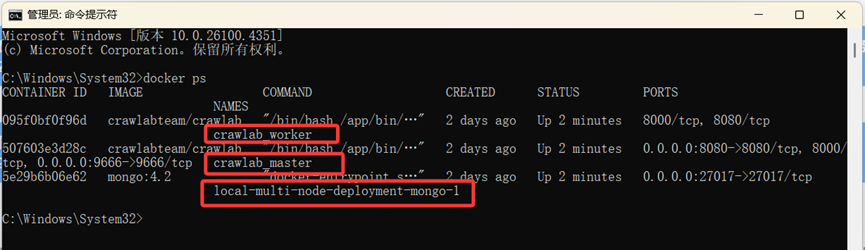
# 格式:docker exec -it 容器名 bash
docker exec -it crawlab_master bash # 这个是进入主节点,
(拒绝访问则以管理员身份运行cmd窗口)

上图所示说明已经进入到容器内。
2.进行chrome驱动的下载:
因为镜像下载很慢,我们需要换一个阿里的镜像:
# 备份原有源列表
cp /etc/apt/sources.list /etc/apt/sources.list.bak
# 替换为阿里云 Ubuntu 22.04 (jammy) 镜像源
cat > /etc/apt/sources.list << EOF
deb http://mirrors.aliyun.com/ubuntu/ jammy main restricted universe multiverse
deb-src http://mirrors.aliyun.com/ubuntu/ jammy main restricted universe multiverse
deb http://mirrors.aliyun.com/ubuntu/ jammy-security main restricted universe multiverse
deb-src http://mirrors.aliyun.com/ubuntu/ jammy-security main restricted universe multiverse
deb http://mirrors.aliyun.com/ubuntu/ jammy-updates main restricted universe multiverse
deb-src http://mirrors.aliyun.com/ubuntu/ jammy-updates main restricted universe multiverse
deb http://mirrors.aliyun.com/ubuntu/ jammy-backports main restricted universe multiverse
deb-src http://mirrors.aliyun.com/ubuntu/ jammy-backports main restricted universe multiverse
EOF
# 更新源列表
apt-get update
# 安装
apt-get install -y google-chrome-stable
# 验证安装
google-chrome --version
当你验证完了很可能找不到,那需要进行以下操作:
1.命令执行下面这个全部:
wget -q -O - https://dl.google.com/linux/linux_signing_key.pub | gpg --dearmor > /usr/share/keyrings/google-chrome.gpg
echo "deb [arch=amd64 signed-by=/usr/share/keyrings/google-chrome.gpg] http://dl.google.com/linux/chrome/deb/ stable main" > /etc/apt/sources.list.d/google-chrome.list
2. # 更新软件包列表
apt-get update
3. # 安装 Chrome
apt-get install -y google-chrome-stable
4.再次验证
google-chrome --version

























 523
523

 被折叠的 条评论
为什么被折叠?
被折叠的 条评论
为什么被折叠?










